引言
作为一套GUI框架,Qt是非常强大的。(注:Qt 不仅是一套优秀的GUI框架,同时也是一套出色的应用程序框架)。
在UI的制作方面Qt为广大开发者提供了一套强大而易用的工具,她就是——Qt Style Sheets。
本文将向大家举例介绍如何使用Qt Style Sheets制作个性化的UI界面。例子程序(stylesheetDemo)可通过本文末尾所附链接下载。
UI涉及的东西非常庞杂,Qt Style Sheets也包含许许多多的内容,因此本文并不试图对Qt Style Sheets进行系统的理论性的详解,那需要数十倍于本文的篇幅。本文仅通过几个例子,将大家引入Qt Style Sheets的大门,以后如有更多需求大家直接在Qt Assistant中查询Qt Style Sheets并且结合自己写的程序进行测试就可以了。
测试设备
Nokia N8
预备知识
Style sheets 是由一系列的style rules组成的。一条style rule 由选择器selector和声明declaration这两部分构成。selector说明这条规则在哪些widgets上起作用,declaration说明要在这些widgets上设置什么属性properties。例如:- QPushButton, QLineEdit { color: red; background-color: white }
Qt widgets所支持的所有属性列表请查阅List of Properties
Tab1:QLineEdit QGroupBox QRadioButton QCheckBox QLabel(使用qss文件)
例子程序的UI结构非常简单,只有两部分,上方是一个有三个tab页面的QTabWidget,下面是一个QPushButton。
下面我们先来制作TabWidget的第一个页面Tab1。先看一下效果图:
图一:

Tab1中使用到了五种控件。如果控件较多或比较复杂,我们可以通过使用qss文件来设置Style Sheet。首先我们新建一个文本文档,后缀名改为qss,然后用文本编辑器比如记事本打开它,将我们设置的Style Sheets写进去然后保存就可以了。本例程创建的qss文件叫stylesheetDemo.qss,于是我们在程序中只需要写如下几行代码就可以使我们写在qss文件中的Style Sheets起作用:
- QFile file(":/qss/stylesheetDemo.qss");
- file.open(QFile::ReadOnly);
- QTextStream filetext(&file);
- QString stylesheet = filetext.readAll();
- ui->tab->setStyleSheet(stylesheet);
程序中stylesheetDemo.qss已加入到资源文件,其中ui->tab就是TabWidget中的第一个tab页面。
下面是stylesheetDemo.qss的内容:
- QGroupBox {
- background-image: url(:/pics/background.png);
- border-radius: 30px;
- }
- QLabel {
- color: gray;
- }
- QLineEdit {
- background: qradialgradient(cx:0, cy:0, radius: 1,
- fx:0.5, fy:0.5, stop:0 white, stop:1 rgba(0,190,0, 60%));
- border-radius: 9px;
- }
- QCheckBox:checked {
- color: green;
- }
- QCheckBox::indicator {
- width: 25px;
- height: 25px;
- }
- QCheckBox::indicator:checked {
- image: url(:/pics/checkbox.gif);
- }
- QRadioButton{
- spacing: 10
- }
- QRadioButton::indicator {
- width: 25px;
- height: 25px;
- }
- QRadioButton:checked {
- color: rgb(230,115, 0);
- }
- QRadioButton::indicator:checked {
- image: url(:/pics/radioButton.png);
- }
其中border-radius指的是边框四角的半径,这一属性可以制作出弧形的边框。
background-image属性设置控件的背景图片。
background-color 设置控件的背景色,我们这里对QLineEdit使用了渐变的颜色,这里利用了Qt提供的qradialgradient
一个冒号说明的是状态,例如“:checked”指的是当此控件被checked的时候。
双冒号说明的是子控件,例如“::indicator”指的是 QCheckBox、QRadioButton、QAbstractItemView 或者是可以被选中的 QMenu item或QGroupBox的indicator。
这里需要注意的是,由于QRadioButton和QCheckBox在Symbian上的实现有一点缺憾,就是他们在获得焦点的时候,其新的背景颜色会完全覆盖掉控件,用户就看不到控件了。因此我们需要去掉他们获得焦点的能力:
- ui->checkBox->setFocusPolicy(Qt::NoFocus);
- ui->checkBox_2->setFocusPolicy(Qt::NoFocus);
- ui->radioButton->setFocusPolicy(Qt::NoFocus);
- ui->radioButton_2->setFocusPolicy(Qt::NoFocus);
Tab2:QTextBrowser (在代码中setStyleSheet)
程序中对TextBrowser设置了一种透明的背景颜色,并且是像彩虹一样逐渐变化的颜色。这主要是利用了qlineargradient。下面分别是竖屏和横屏状态下Tab2的效果图:
我们这里直接在代码中对textBrowser设置StyleSheet:
- ui->textBrowser->setStyleSheet("
- color: rgb(127, 0, 63);
- background-color: qlineargradient(x1: 0, y1: 0, x2: 1, y2: 1,
- stop: 0 rgba(255, 0, 0, 30%), stop: 0.2 rgba(255, 128, 0, 30%), stop: 0.4 rgba(255, 255, 0, 30%),
- stop: 0.6 rgba(0, 255, 0, 30%), stop: 0.8 rgba(0, 128, 255, 30%), stop: 1 rgba(128, 0, 255, 30%));
- selection-color: white;
- selection-background-color: rgb(191, 31, 127);
- border: 2px groove gray;
- border-radius: 30px;
- padding: 2px 4px;");
Tab3:QWebView
QWebView也是可以通过Qt Style Sheets的方式在一定程度上修改网页呈现在用户面前的样子。
例程中对WebView设置了完全透明的背景色,下面是效果图:
图五:

- ui->webView->setStyleSheet("border: 1px groove gray; border-radius: 5px; background-color: rgba(255, 193, 245, 0%); ");
这里要注意,这样设置只对本身透明的网页是有效的,如果网页自己设置了白色背景,则我们还是看不到透明的效果。
还要额外说明一点,如果不对webView的border属性进行设置,而使用QWebView在N8上的默认实现,则网页中的Button是黑色的背景,Button上的字是看不清的。
要想完全使网页按照我们自定义的样式进行显示(渲染),最根本的解决办法是我们修改Webkit,从而渲染出我们需要的样子。
QPushButton QTabWidget
对比图一和图二,我们会发现exit按钮按下和没有按下时的背景、文字颜色和文字位置都是不一样的,其中背景是通过border-image实现的,文字的位置是通过padding来控制的。
- ui->ExitpushButton->setStyleSheet("
- QPushButton {
- color: white;
- border-image: url(:/pics/button.png);
- border-width: 12px;
- padding: -12px 0px;
- min-height: 25px;
- min-width: 60px;
- }
- QPushButton:pressed {
- color: lightgray;
- border-image: url(:/pics/button-pressed.png);
- padding-top: -10px;
- padding-bottom: -16px;
- }
- ");
对于三个tab标签的样式是这样设置的,其中!selected表示没有选中,margin-top: 5px;会使得选中的tab比没选中的高5个像素。
- ui->tabWidget->setStyleSheet("
- QTabBar::tab {
- color: rgb(84,2,119);
- background-image: url(:/pics/wood.jpg);
- border: 2px solid rgb(68,66,64);
- border-bottom-color: rgb(68,66,64);
- border-top-left-radius: 20px;
- border-top-right-radius: 20px;
- max-height: 21px;
- min-width: 8ex;
- padding: 2px;
- }
- QTabWidget::tab-bar {
- alignment: center;
- }
- QTabBar::tab:!selected {
- margin-top: 5px;
- }
- QTabBar::tab:selected {
- color: rgb(255,0,128);
- }
- ");
最后横竖屏背景图片的切换也是通过stylesheet实现的:
- void MainWindow::resizeEvent ( QResizeEvent * event )
- {
- enum ScreenMode currentscreenMode;
- if(size().height()> size().width())
- currentscreenMode = Portrait;
- else
- currentscreenMode = Landscape;
- if (currentscreenMode!=scmode)
- {
- scmode = currentscreenMode;
- switch(scmode)
- {
- case Portrait:
- this->setStyleSheet("QMainWindow{ background-image: url(:/pics/bgPortrait.jpg)}");
- break;
- case Landscape:
- this->setStyleSheet("QMainWindow{ background-image: url(:/pics/bgLandscape.jpg)}");
- break;
- default:
- break;
- }
- }
- }








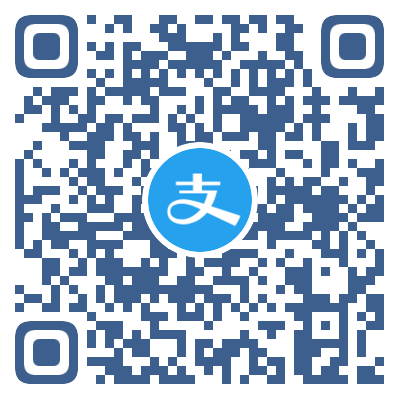 支付宝打赏
支付宝打赏 微信打赏
微信打赏